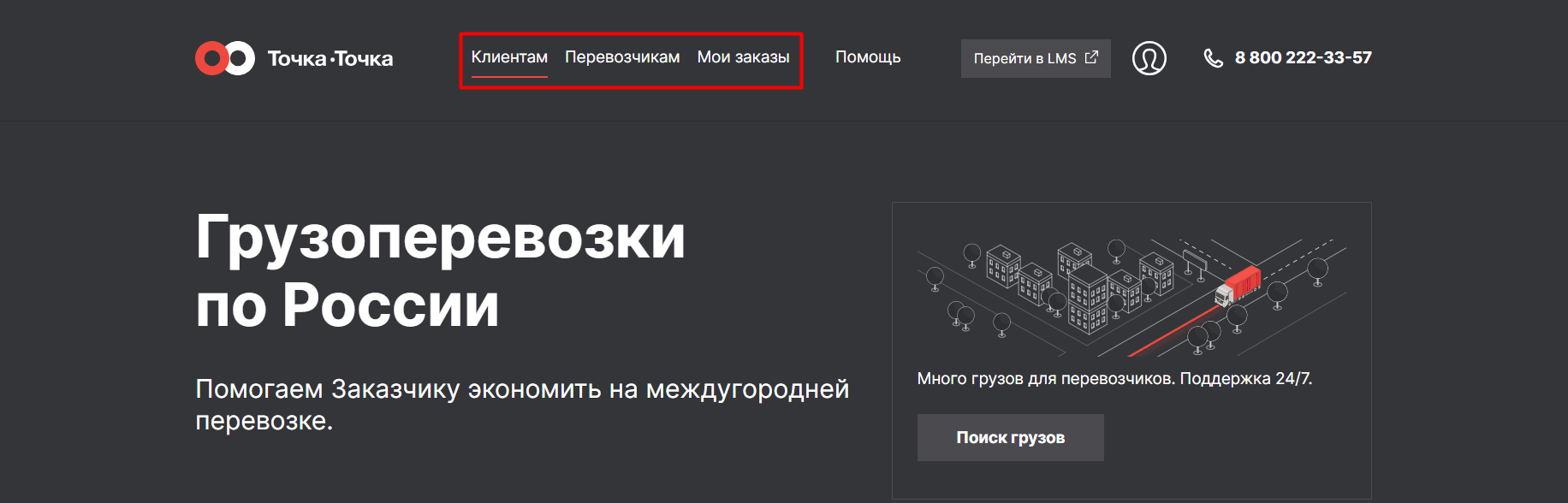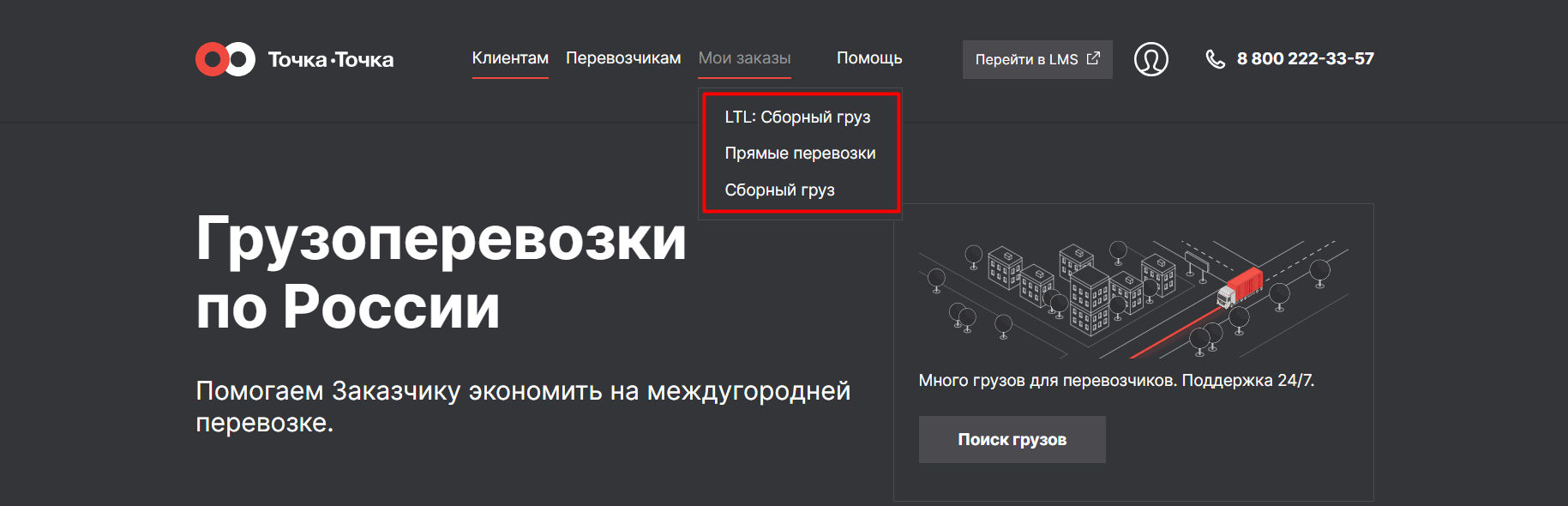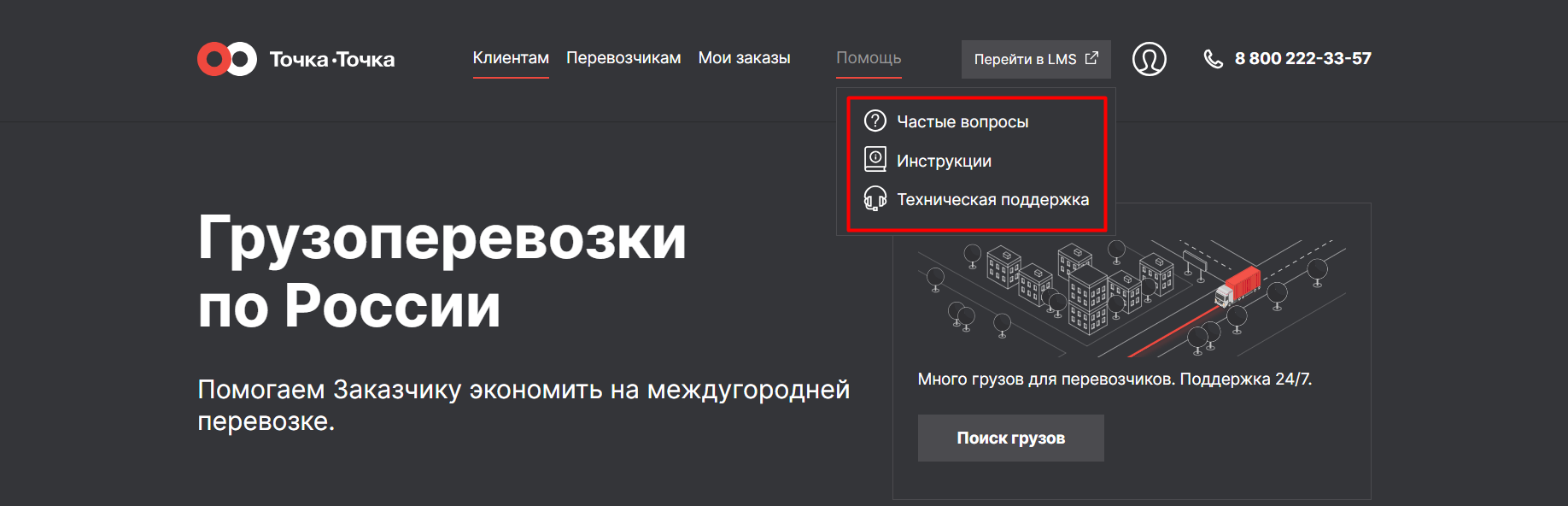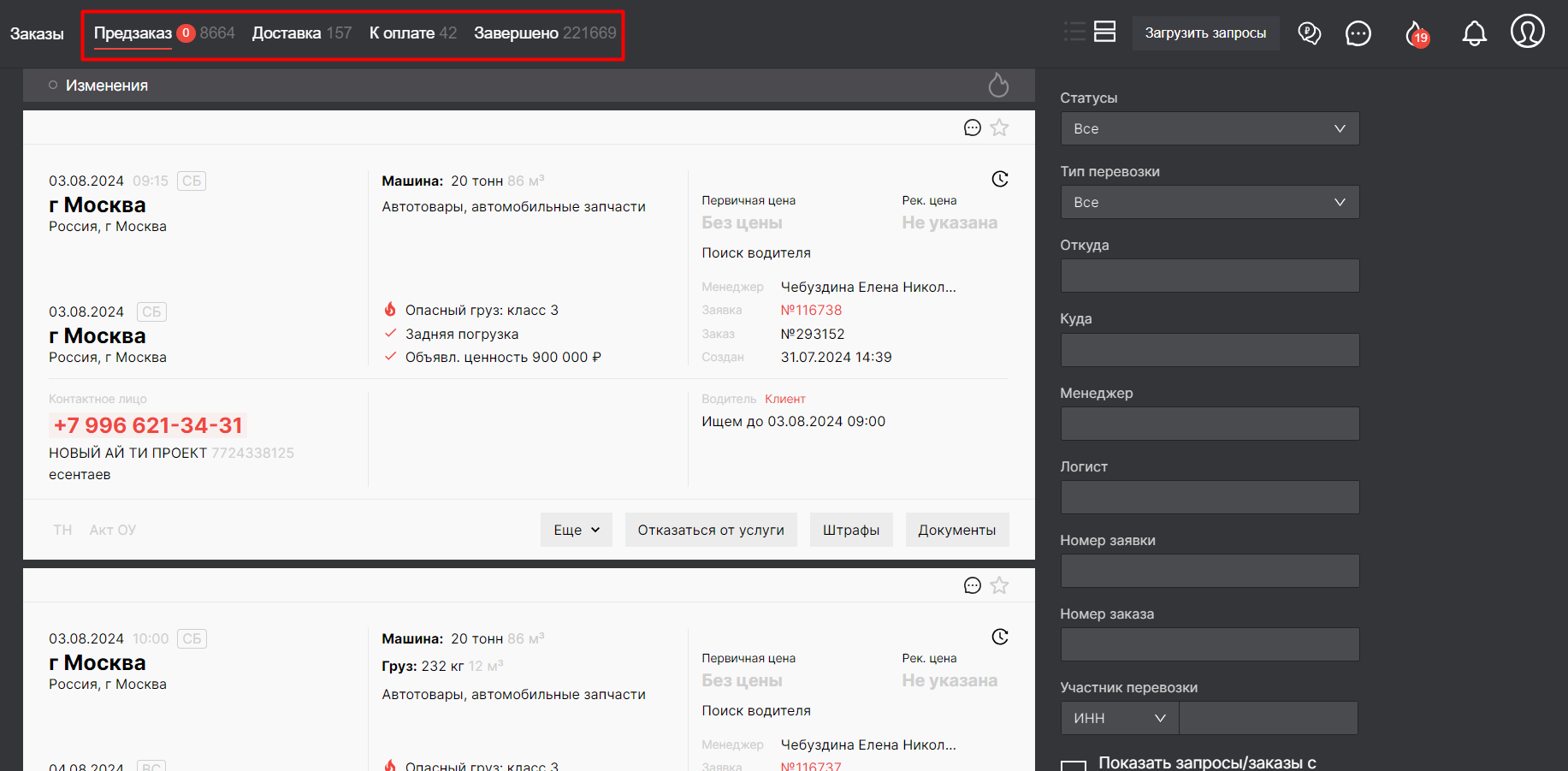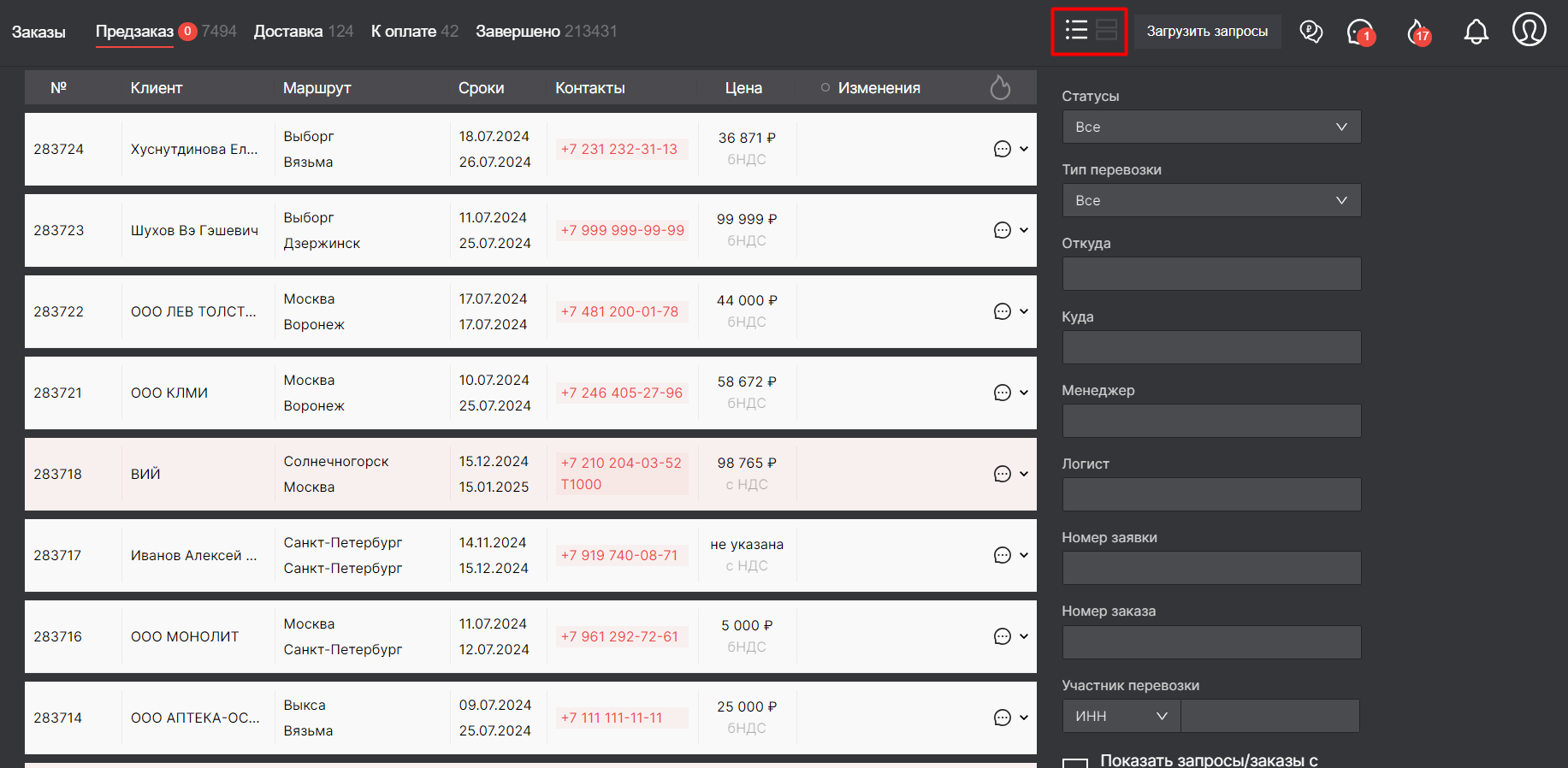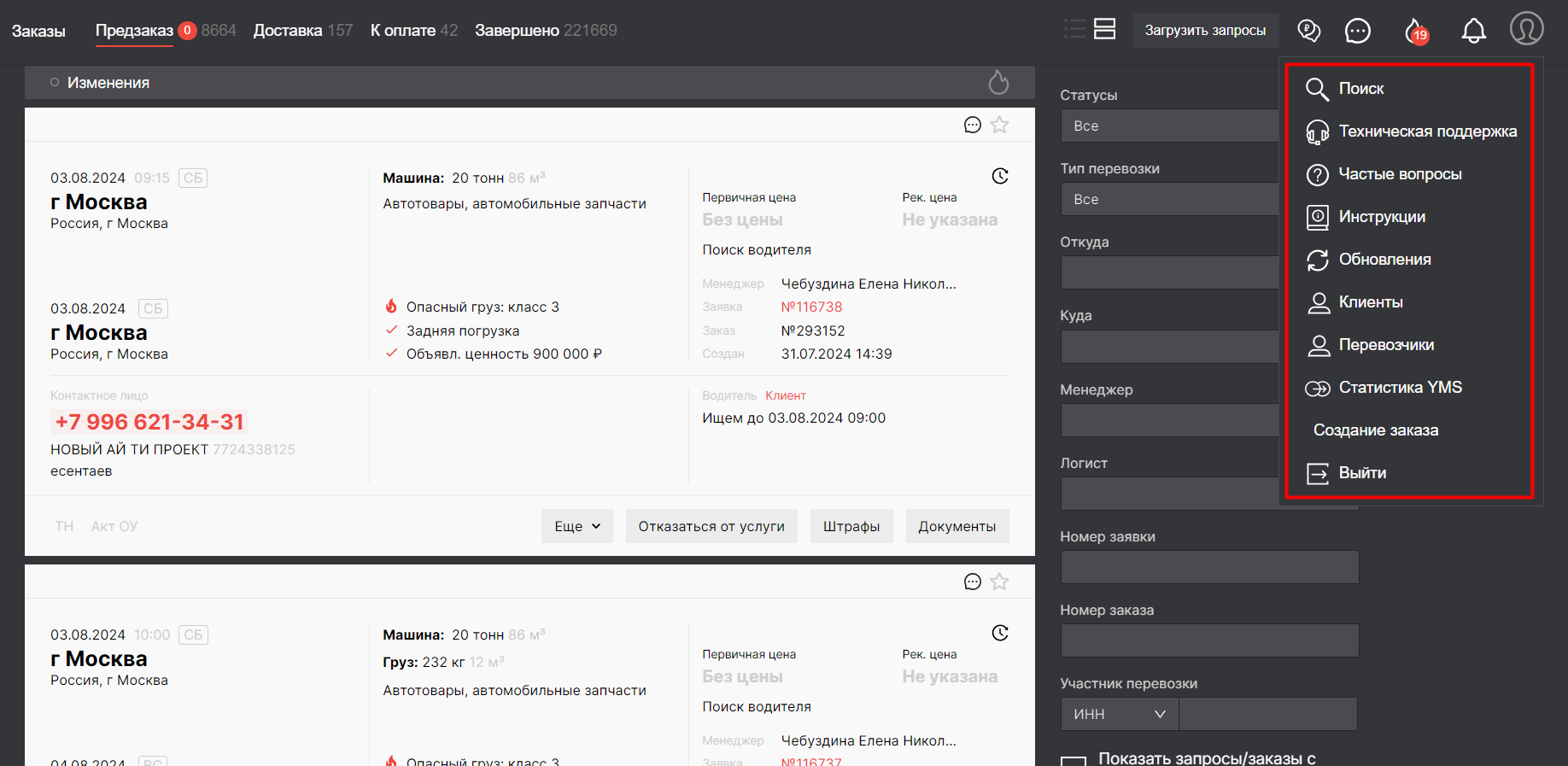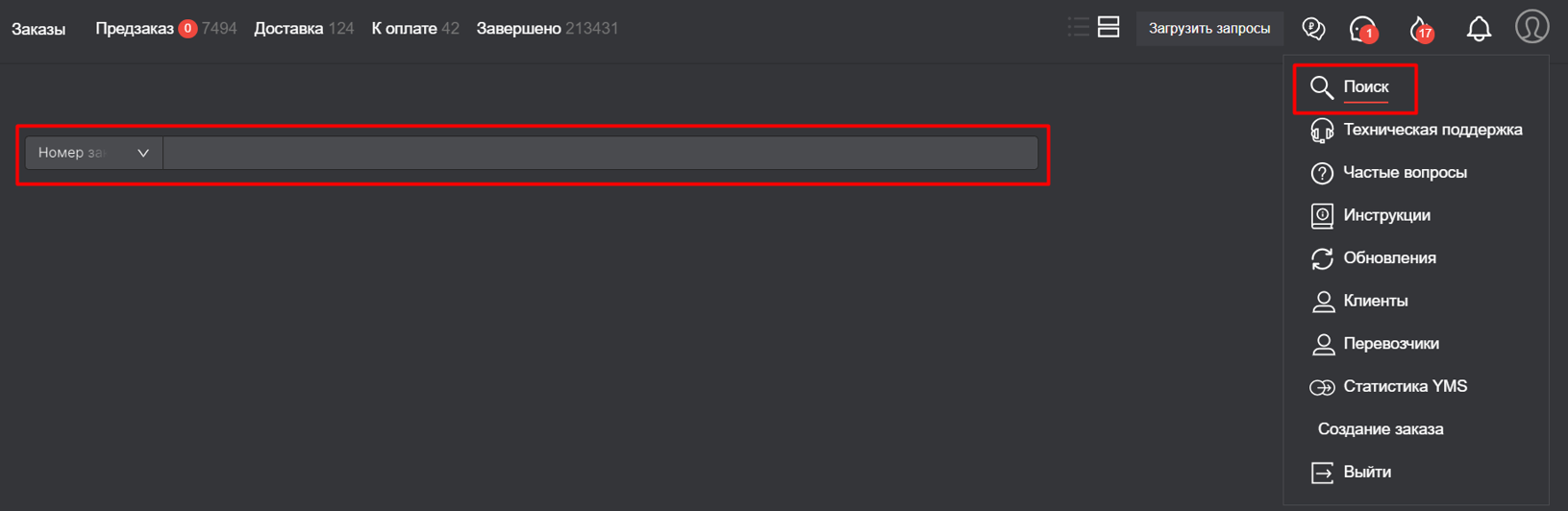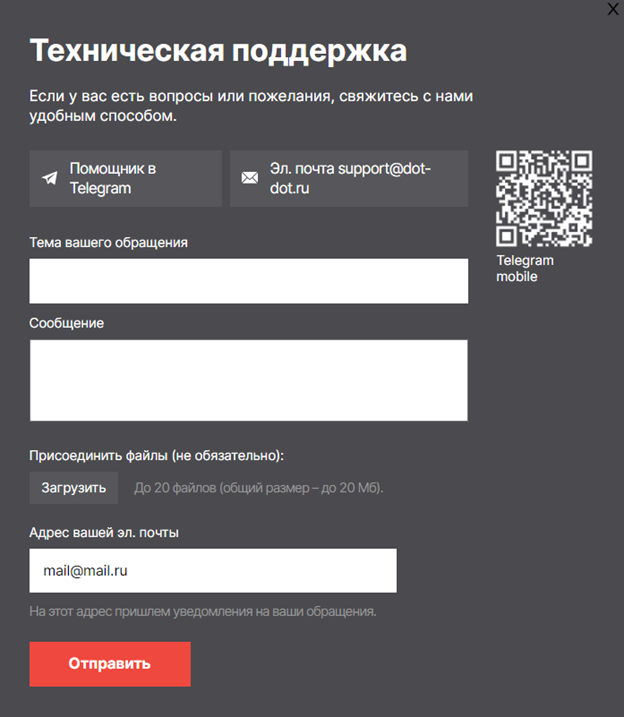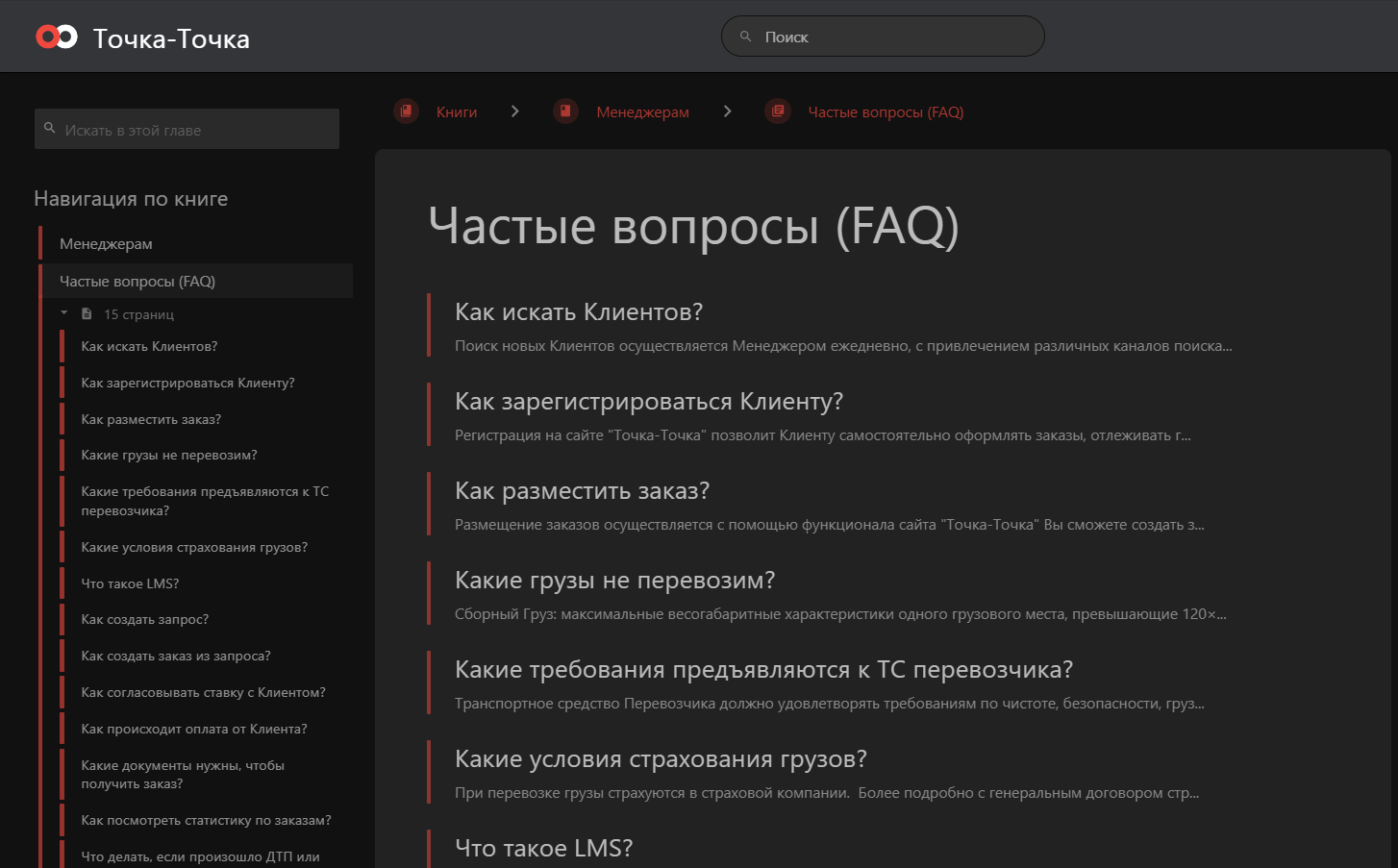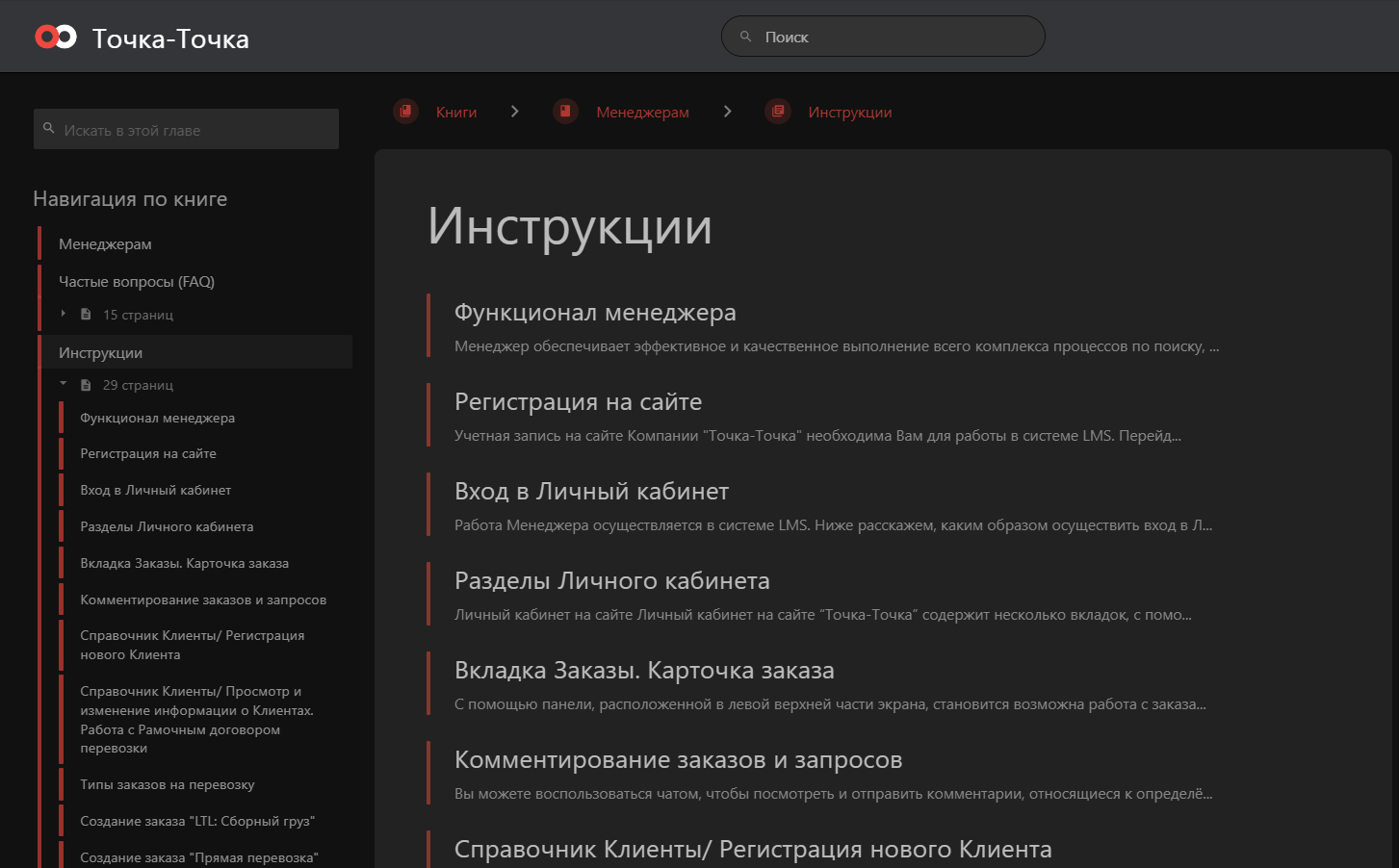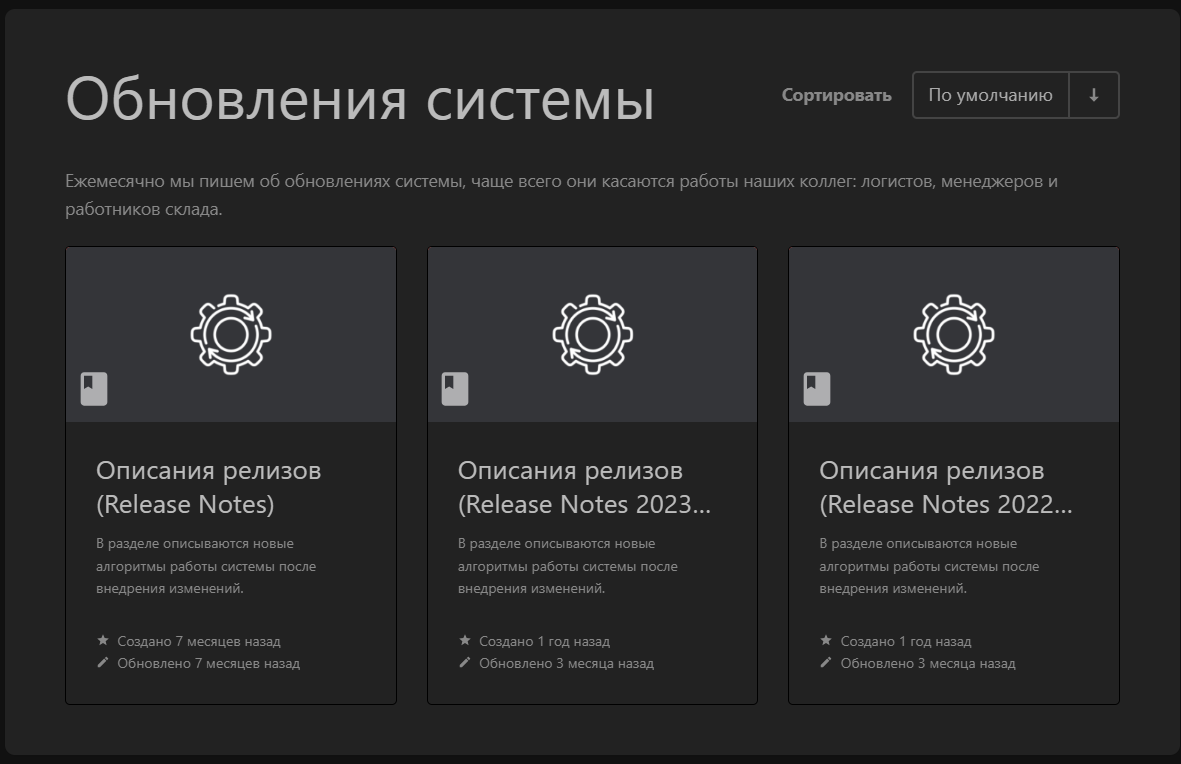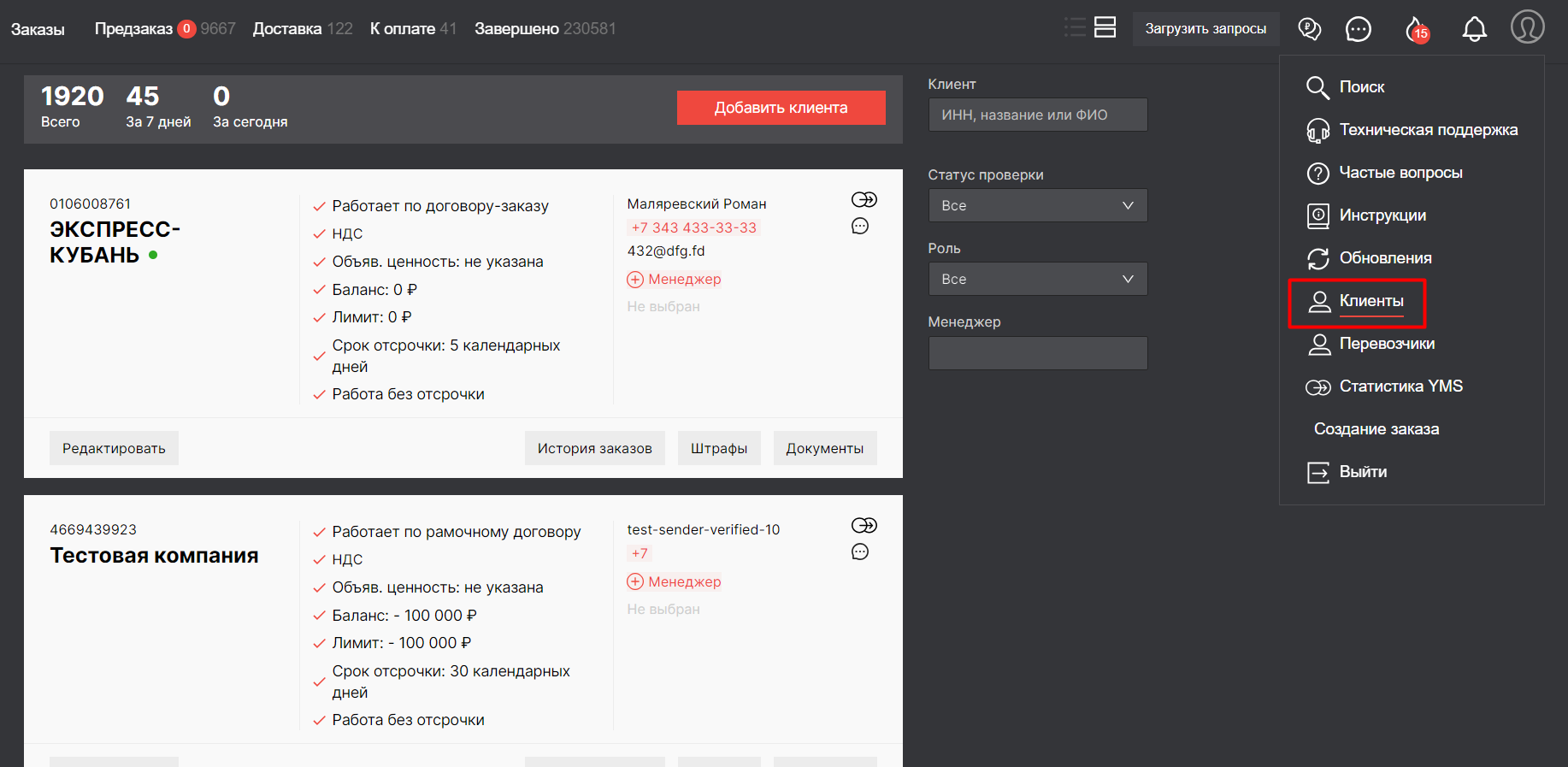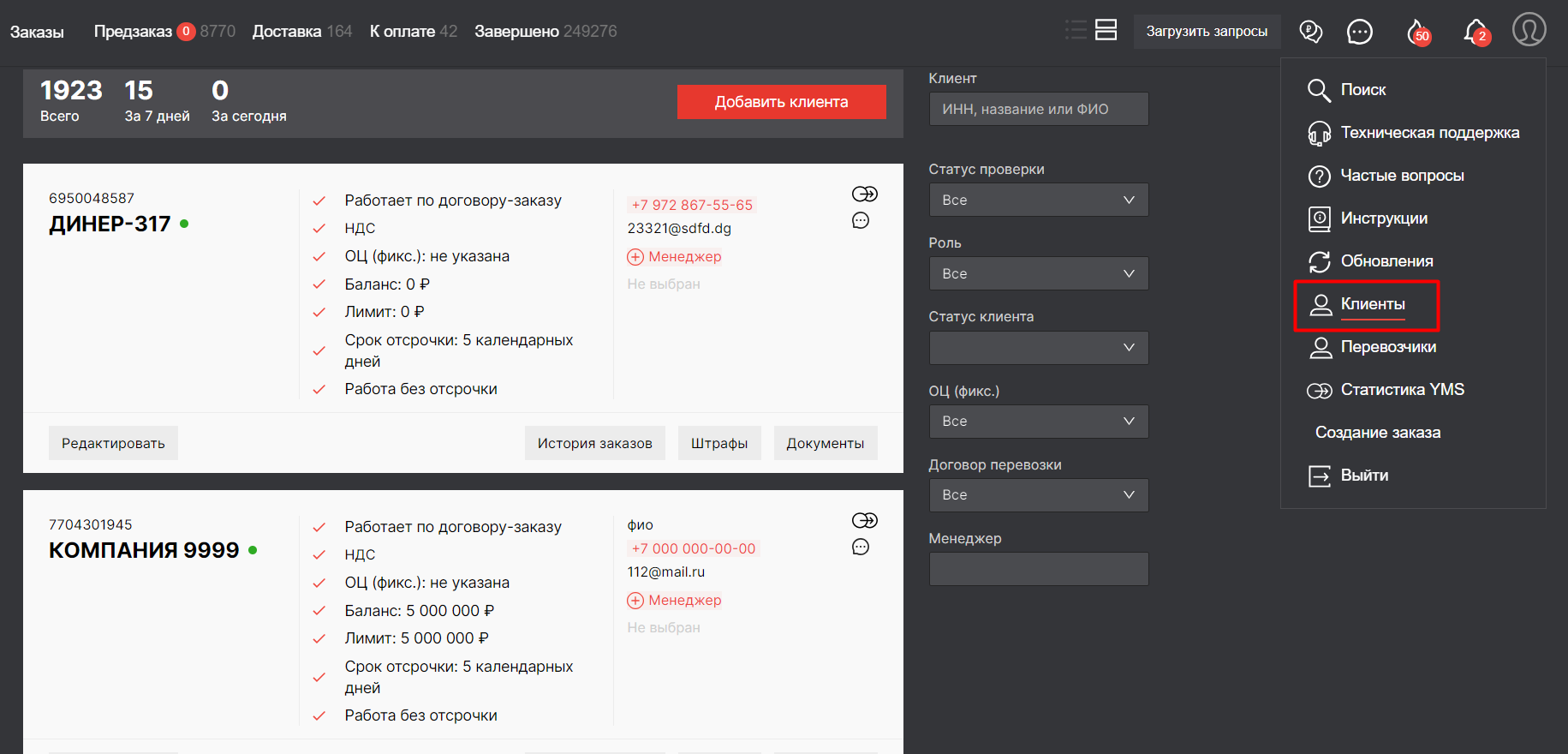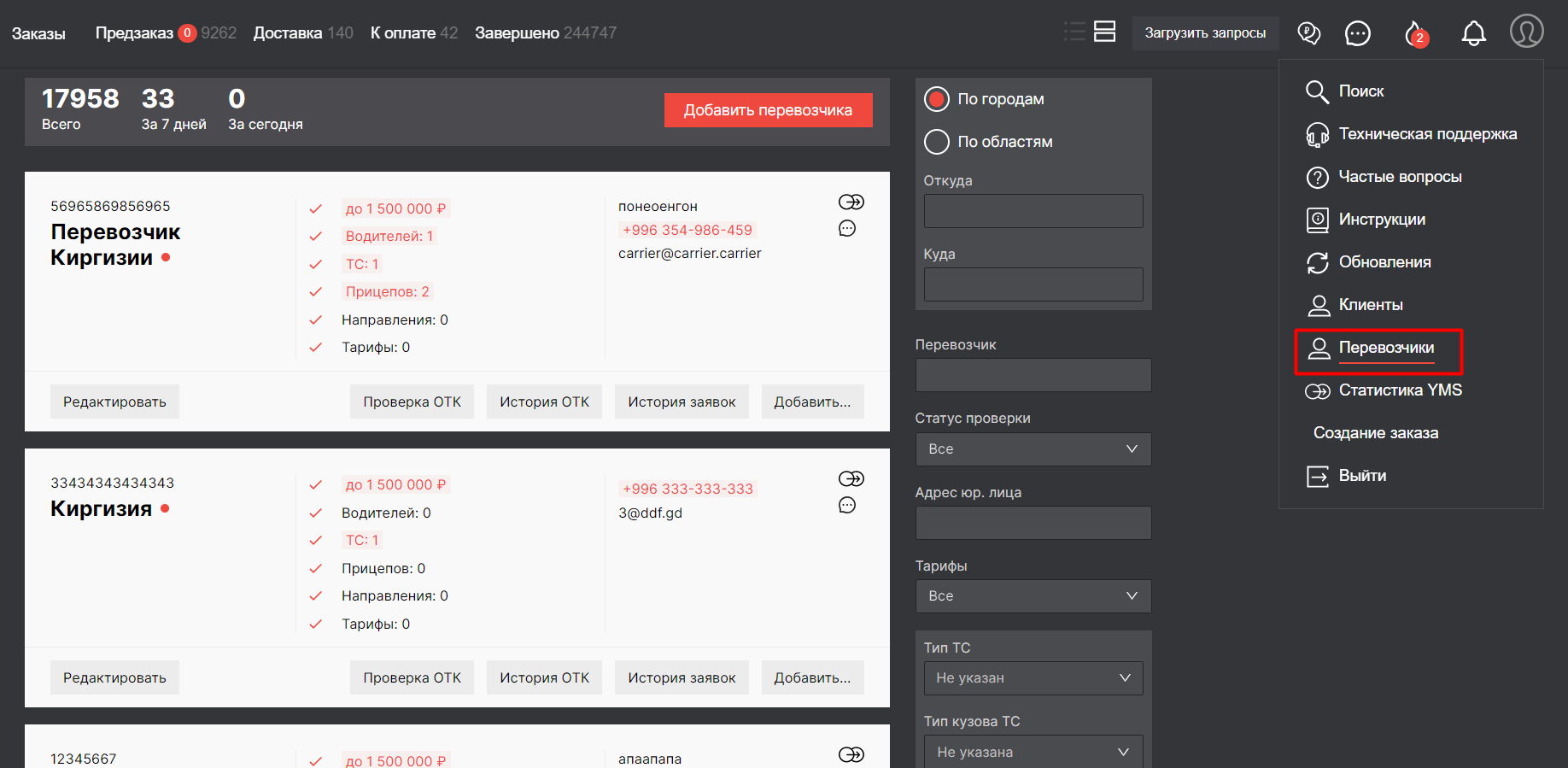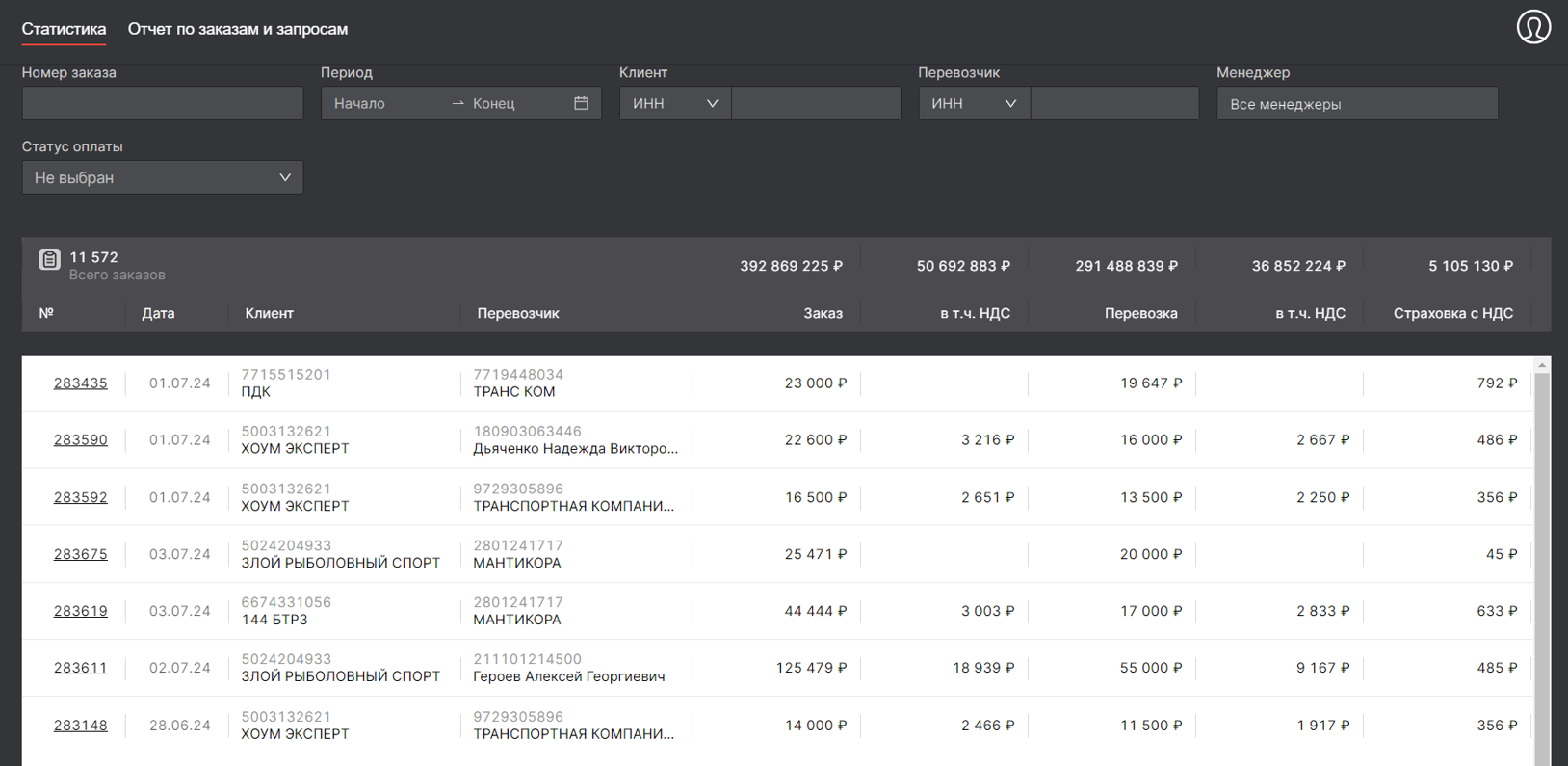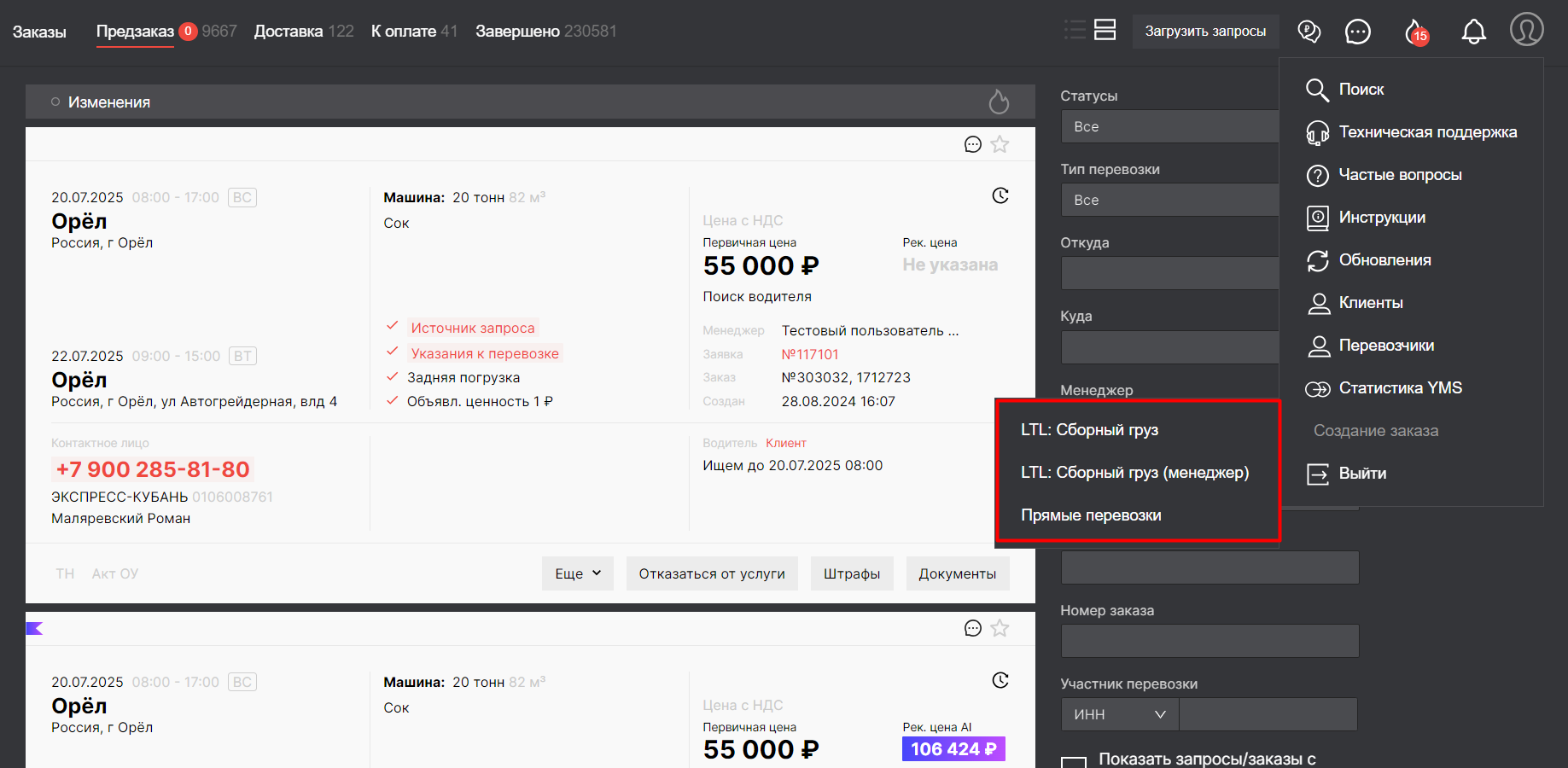Разделы Личного кабинета
Личный кабинет на сайте
Личный кабинет на сайте “Точка-Точка” содержит несколько вкладок, с помощью которых возможно создание и отслеживание статусов заказов:
- Вкладка "Клиентам" - создание заказов в разрезе различных типов и направлений (Дальний Восток, Казахстан
- Вкладка "Перевозчикам" - раздел, созданный для Перевозчиков, позволяющий искать активные заявки на грузоперевозку;
- Вкладка "Мои заказы" - отслеживание изменения статусов доставки по заказам, созданных Вами как Клиентом. Также здесь находятся оформленные Вами запросы на грузоперевозки от имени Клиента.
В Личном кабинете на сайте Вам также доступен раздел "Помощь", благодаря которому Вы сможете:
- Перейти в раздел Базы знаний, описывающий часто возникающие вопросы по работе с системой Компании “Точка-Точка” - активируйте вкладку Частые вопросы;
- Перейти в раздел Базы знаний, содержащий инструкции по работе с системой Компании “Точка-Точка” - активируйте вкладку Инструкции;
- Отправить обращение в Техподдержку Компании в том случае, если при использовании продуктов Компании
Личный кабинет в системе LMS LMS
Личный кабинет Менеджера в системе LMS (как осуществить вход в Личный кабинет в системе LMS - см. статью) позволяет осуществлять работу с заказами на грузоперевозку. Все заказы на грузоперевозку отражаются в разрезе 4 вкладок: "Предзаказ", "Доставка", "К оплате" и "Завершено". Подробное описание разделов вкладки "Заказы" - см. в статье.
Чтобы работать в системе LMS, Вы можете выбрать, как будут отображаться карточки заказов и запросов: полностью или списком. Для этого нажмите на соответствующую кнопку режима отображения карточек в верхней части экрана.
Также в Личном кабинете в LMS Вы можете:
- загрузить файл с запросами различного типа (кнопка “Загрузить запрос”);
- перейти на второй экран для работы со внешними торговыми площадками (кнопка “Второй экран”);
- ознакомиться с уведомлениями по сообщениям в чатах;
- ознакомиться с уведомлениями в "Огоньке" и “Колокольчике”.
Личный кабинет Менеджера в системе LMS содержит следующие инструменты:
- Поиск - быстрый поиск заказов/заявок на перевозку по их номеру (поиск по заявкам доступен только Главному менеджеру).
- Техническая поддержка - форма обратной связи для отправки сообщений о проблемах в работе системы.
- Частые вопросы - переход в раздел Базы знаний, описывающий часто возникающие вопросы по работе с системой Компании “Точка-Точка”.
- Инструкции -
- Обновления - переход в раздел Базы знаний, содержащий описание обновлений системы Компании “Точка-Точка”.
- Клиенты - в этом разделе происходит:
- регистрация Клиента;
- просмотр и редактирование информации о Клиенте, а также комментирование Клиента (подробнее - см. статью);
- прикрепление
Рамочного дДоговора перевозки в окне "Документы" (подробнее - см. - просмотр истории и статистики заказов Клиента (подробнее - см. статью),
.; - удаление Клиента;
- регистрация Клиента;
- Перевозчики - просмотр информации о Перевозчике и истории его заявок (раздел доступен только Главному менеджеру).
- Статистика YMS - просмотр статистики по доставленным заказам в разрезе привязанного к заказу Менеджера и формирование отчета по заказам и запросам.
- Создание заказов LTL: Сборный груз и Прямая перевозка, а также запросов на грузоперевозку.